Wetterdaten einrichten
Wenn Sie das MCP zum ersten mal starten werden Sie aufgefordert den Standort zu bestimmen, für den Sie die Wetterdaten erhalten möchten. Diese Einstellung ist global für diesen Mandanten gültig. Später können die Einstellungen über die MCP Einstellungen bearbeitet werden.
Es werden die Daten seit Anfang des Jahres auf Ihr System übertragen. Nach der Einstellung kann es ein paar Minuten dauern bis dieser Vorgang abgeschlossen ist.
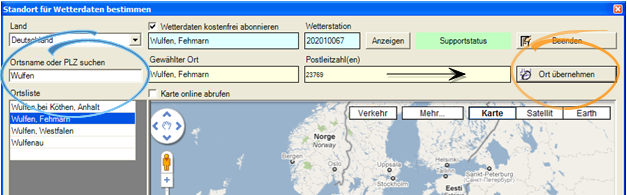
Wetterdaten aktivieren
- Wählen Sie aus der Programmgruppe Verwaltung das Programm Wetter Einstellungen aus.
- Deutschland ist eingestellt, die Schweiz und Österreich stehen zur Auswahl bereit. Geben Sie bei Ortsname oder PLZ suchen den gewünschten Ort oder die Postleitzahl ein und wählen den Ort aus der Ergebnisliste darunter aus.
- Bestätigen Sie den Ort mit dem Knopf Ort übernehmen und aktivieren Sie den Schalter Wetterdaten kostenfrei abonnieren. Mit Anzeigen können Sie zur Prüfung den gewählten Ort auf der Landkarte anspringen.
- Betätigen Sie Beenden - fertig. Zukünftig stehen Ihnen die Wetterdaten in der Hypersoft Suite zur Verfügung.
- Wählen Sie sodann unter Ort/ Stadt den Ort aus, dessen Wetterdaten Sie verwenden möchten. Auf den Umfang der Auswahl haben wir keinen Einfluss, da dies die an diesem Service angeschlossenen Wetterstationen sind. Im Normalfall werden Sie aber einen repräsentativen Eintrag finden.
- Betätigen Sie den Haken Wetteranzeige.
- Starten Sie das MCP neu (gegebenenfalls entsteht beim ersten Start noch einmal eine Wartezeit bis zu einer Minute). Das Wetter wird ab jetzt immer im MCP im unteren Fensterbereich angezeigt.
Weiterführende Themen: Wetterdaten verwenden
Zurück zum übergeordneten Thema: Einstellungen des MCP